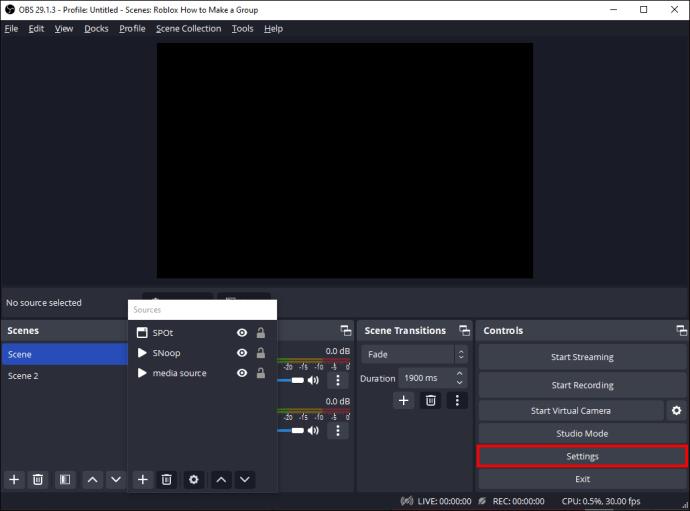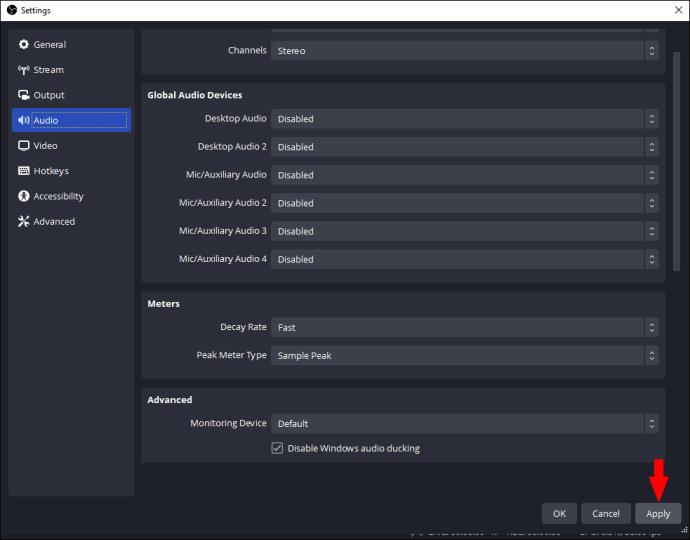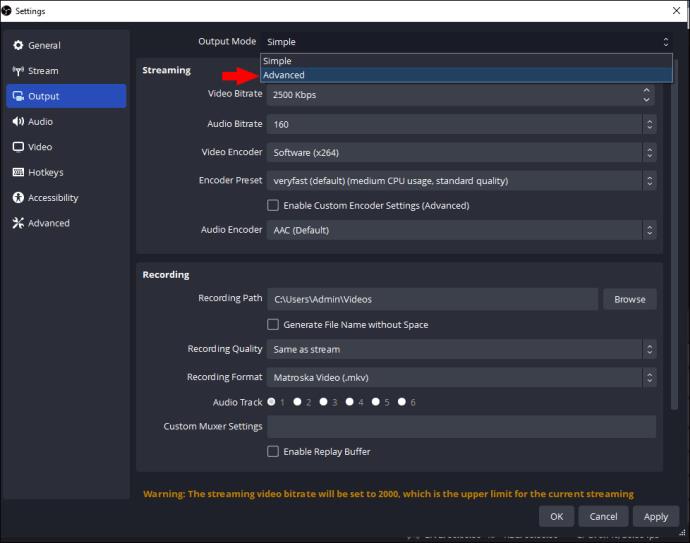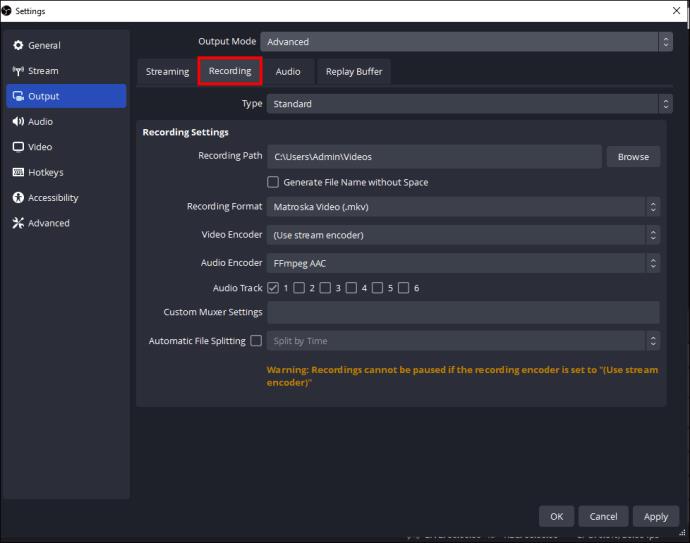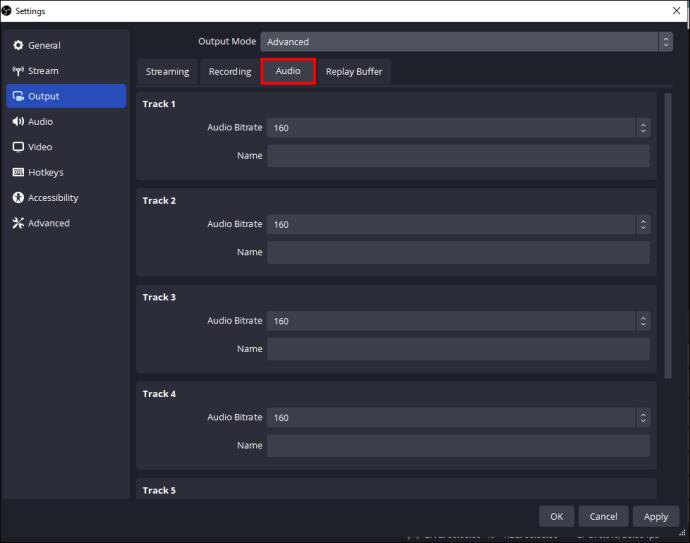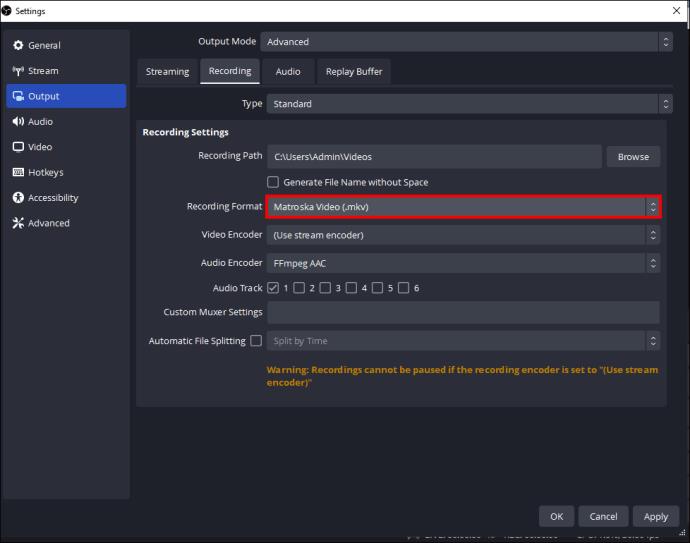En funktion, der skiller sig ud i OBS (Open Broadcaster Software) er at optage separate lydspor. Dette giver streamere, indholdsskabere og alle, der ønsker at forbedre postproduktionen af optagelser, en chance for at gøre det.

At lære at optage separate lydspor i OBS kan være en game changer. Denne artikel forklarer alt, hvad du behøver at vide.
Optagelse af separate lydspor i OBS Studio
Optagelse af separate spor åbner op for større muligheder, da det er nemmere at konvertere indholdet til kun lyd- eller videoversioner uden at optage to gange.
Sådan kan du optage separate lydspor på OBS:
- Efter at have downloadet OBS fra det officielle websted, skal du gennemgå apptilladelser, der giver adgang til mikrofon, kamera og tilgængelighedsindstillinger.
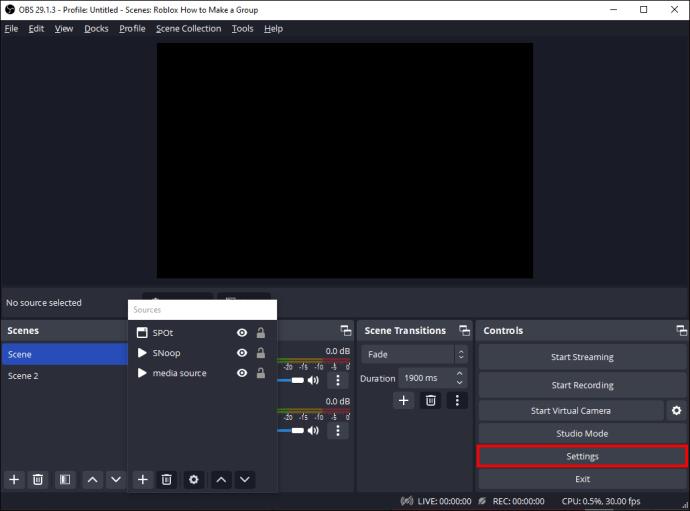
- Start menuen "Lydindstillinger" i nederste højre hjørne af studievinduet.
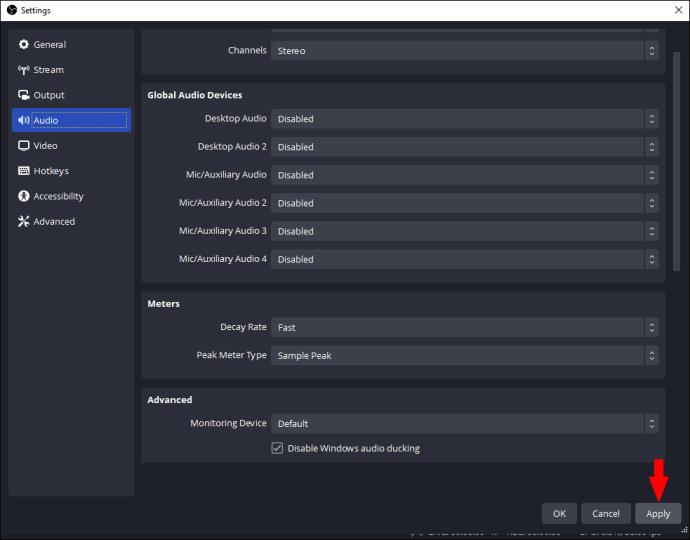
- Gå til indstillingen "Output" i indstillingsvinduet, og skift "Outputtilstand" til "Avanceret".
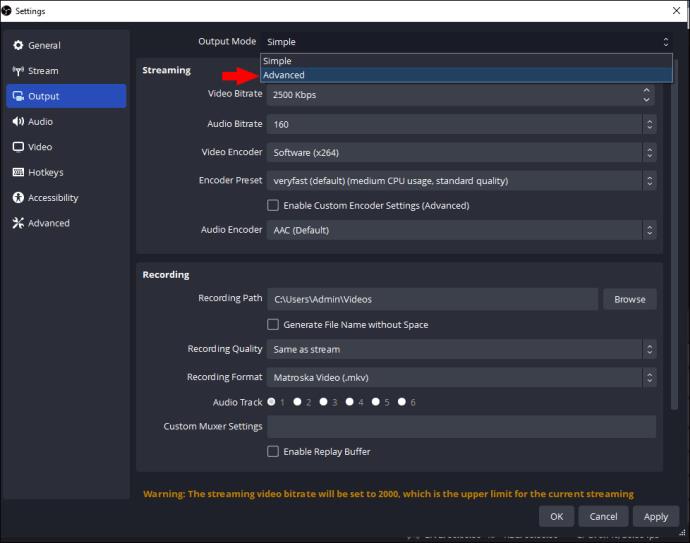
- Vælg "Optagelse".
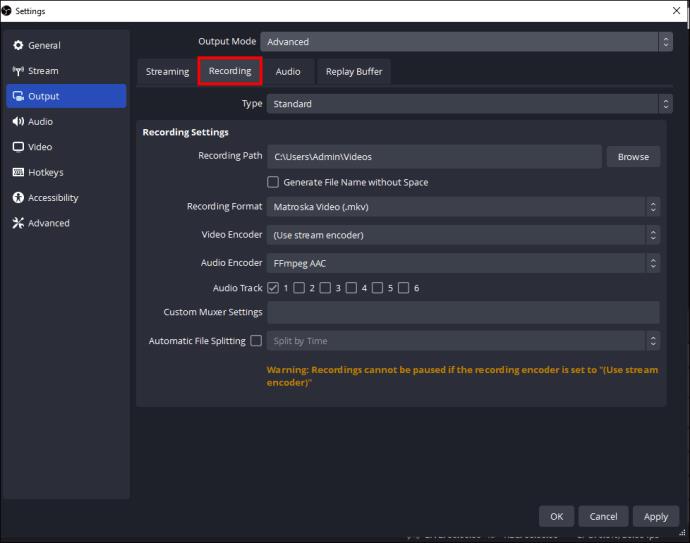
- Tjek "Lydspor" 1-6. Dette afhænger af antallet af spor, der skal optages.
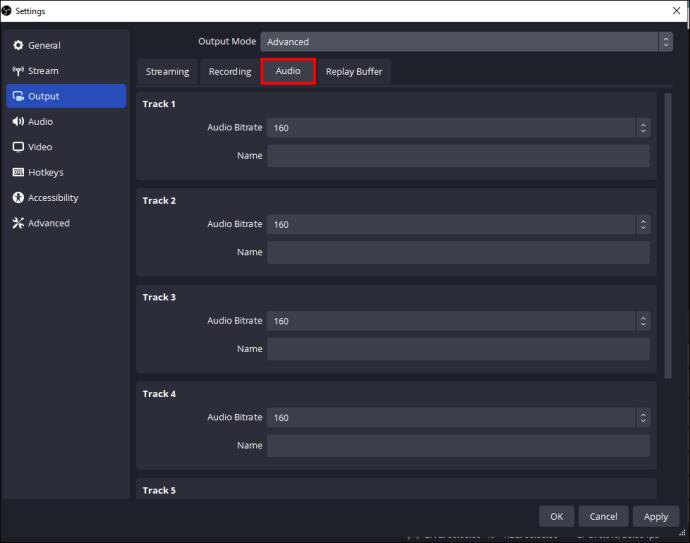
- Skift "Optagelsesformat". Du skal dog vide, at ikke alle de tilgængelige formater kan optage separate lydspor.
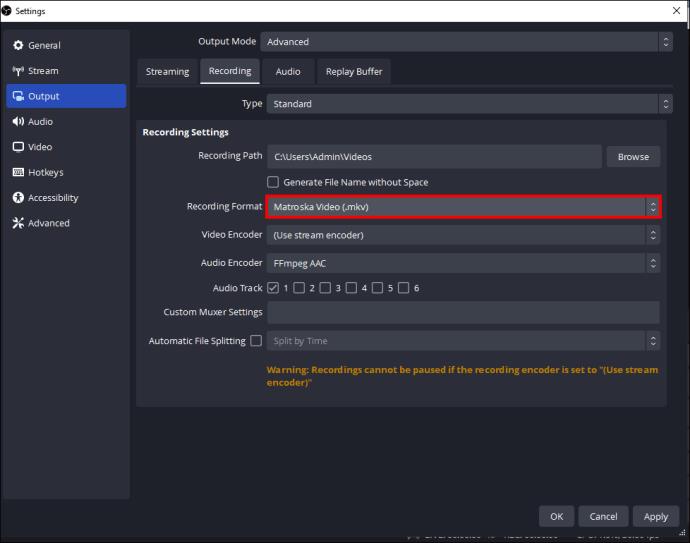
Når du begynder at streame eller optage, fanger OBS hver af lydkilderne separat. Dette svarer til det valgte spornummer.
For at den separate lydfunktion skal fungere, skal du tilføje flere lydkilder. Dette gøres ved at gå til "Kilder" og vælge "+". Vælg den foretrukne lydkilde, såsom desktop-lyd, mikrofon eller enhver anden specifik applikation.
Det er vigtigt at justere lydkildernes lydstyrkeniveauer i OBS. Gør det for at sikre, at de er korrekt fanget og afbalanceret i de respektive spor. Opnå dette ved at justere lydmixerens skydere for hver kilde i hovedvinduet.
Den optagede lyd kan derefter importeres til anden software, der understøtter multi-track audio. Dette letter manipulation af lydspor i postproduktionsfasen.
Ændring af lydsporindstillinger
Mens du optager, vil du måske ændre indstillingerne. Desværre kan ændringerne ikke foretages under aktiv streaming eller optagelse. Sådanne indstillinger skal konfigureres, før de gøres.
Hvis det er nødvendigt at ændre indstillingerne midt under streaming eller optagelse, skal optagelsessessionen stoppes først. Du ændrer i indstillingsmenuen. Du skal dog begynde at optage en anden session.
Korrekt indstillingskonfiguration sikrer, at hver lydkilde optages på det rigtige spor. For at undgå at lave fejl skal du forberede dig til optagelsessessionerne for at undgå en gentagelse.
Justering af lydstyrker for separate lydspor efter optagelse
Lydstyrkejusteringer i OBS er ikke indbygget som en mulighed. Under optagelsen optager OBS lydkilder i respektive spor. De omfattende lydmuligheder er dog begrænsede i postproduktion.
For at justere de enkelte spor skal du bruge ekstern software. Redigeringssoftwaren bør understøtte multi-track. For at det skal virke, skal du først gemme filen, før du importerer den.
Redigeringssoftwaren kan hjælpe med at foretage alle nødvendige justeringer med hensyn til effekter, lydredigering og andre værktøjer efter behov.
Muligheden for at justere sporene er baseret på redigeringssoftwarens muligheder. Vælg software med alle de nødvendige funktioner.
Mikrofoner nødvendige til optagelse
Når du optager på OBS, skal du bruge mere end én mikrofon. Separate spor bruges til at isolere og optage forskellige lydkilder som systemlyd eller flere mikrofoner.
Hvis der kun bruges en enkelt mikrofon, optager OBS lyden som ét spor. Det betyder, at det er umuligt at optage separate spor for forskellige kilder, medmindre der er tilsluttet flere lydkilder.
Selv med en enkelt mikrofon kan lydniveauerne justeres, og du kan anvende grundlæggende effekter inden for OBS. En lydmixer er tilvejebragt for at give mere kontrol over de forskellige lydkilder i realtid. Effekter og filtre kan anvendes på mikrofonindgangen for at forbedre kvaliteten.
Hvis der kræves separate lydspor til forskellige kilder, skal du have flere lydkilder tilsluttet og konfigureret i OBS. Dette kan omfatte lydgrænseflader med flere indgange, virtuelle lydkabler og mikrofoner. At have flere kilder giver dig mulighed for at tildele hver kilde til et andet lydspor for at få den form for kontrol, du har brug for efterproduktion.
Antal lydspor, der kan optages separat i OBS
OBS Studio understøtter op til seks lydspor. Dette er standardnummeret, hvilket betyder, at hver lydkilde kan tildeles seks tilgængelige spor med henblik på separat optagelse. For at tildele lydkilderne til de forskellige OBS-studiespor, skal du følge trinene i indstillingsmenuen. Det er gennem indstillingerne, at lydspornumrene vælges.
Hvis du har brug for mere end seks lydspor, er der en løsning. Du kan drage fordel af de virtuelle lydkabler eller audio-routing-software til et enkelt spor. Enkeltsporet kan så bruges som input til endnu en OBS-studieinstans, der kører på computeren. På denne måde kan du optage flere spor separat.
Håndtering af mange lydspor kan blive kompleks med hensyn til postproduktionsredigering og hardwarekilder. Du bør sikre dig, at RAM- og CPU-kraften kan håndtere optagelsen og behandlingen samtidigt.
Ikke alle redigeringssoftwareindstillinger er i stand til at håndtere eller importere store lydspornumre. Tjek først begrænsningerne og mulighederne, før du får softwaren, og sørg for, at den er kompatibel.
Udfordringer, du kan støde på, mens du administrerer et stort antal lydspor
Det kan være udfordrende at administrere et stort antal separate lydspor af flere årsager.
Hardware begrænsninger
Optagelse og behandling af flere lydspor samtidigt kan belaste computerressourcer. Dette fører til problemer med dårlig ydeevne, systemnedbrud og lydforsinkelse. Sørg for, at hardwarespecifikationerne som diskplads, RAM og CPU kan håndtere flere spor.
Audio Routing kompleksitet
Når du øger lydsporene, vokser routing- og konfigurationskompleksiteten også. Konfiguration af virtuelle hjælpekabler, audio-routingsoftware og de ekstra OBS-studieforekomster bliver vanskelig. Dette gælder især, hvis du ikke er bekendt med avancerede lydopsætninger.
Postproduktionskompatibilitet
Kompatibilitetsproblemer kan opstå i postproduktionsfasen på grund af flere lydspor. Nogle af redigeringssoftwareindstillingerne har begrænsninger ved håndtering af flere lydspor. Nøglen er at vælge den rigtige software.
Lydsynkronisering
Når du bruger flere lydkilder, skal synkroniseringen udføres korrekt. Uoverensstemmelser og forsinkelser komplicerer hele redigeringsprocessen. Dette fører til dårlig kvalitet. Vær opmærksom på synkronisering og lydforsinkelsesindstillinger for korrekt justering.
Kompleksitet under redigering
Redigering af flere lydspor introducerer et nyt kompleksitetsniveau, der kræver bedre koordinering. Dette gør det svært at spore enhver lydkilde eller foretage præcise justeringer af sporets postproduktion. Korrekt planlægning, organisering og mærkning er nødvendig for at opretholde effektivitet og klarhed i redigeringsprocessen.
Fordele forbundet med optagelse af separate lydspor
Optagelse af dine separate lydspor i OBS kommer med forskellige fordele:
- Postproduktionsfleksibilitet: Redigeringsprocessen kan styres bedre og foretage ændringer af lydkilderne uafhængigt.
- Lydbalancering: Separate lydspor giver plads til at finjustere lydkilderne, især hvor der er to elementer.
- Støjreduktion: Lydproblemer og uønsket baggrundsstøj kan forekomme under optagelse. Med separate lydspor kan de isoleres gennem lydoprydning og støjreduktion. Dette resulterer i højere kvalitet og renere lyd.
- Voice-over og indtaling: Præsentationer eller selvstudier, der kræver indtaling eller voice-over, drager fordel af at optage separate spor. I sidste ende får du konsistens og klarere kvalitet.
- Flere lydkilder: Hver kilde fanger sit eget spor, hvilket gør redigering og styring meget nemmere
- Flersproget indhold: Når du opretter flersproget indhold, giver optagelse separat dig en chance for at have hvert sprog i sit eget spor. Dette forenkler processen.
Forøg præcisionen ved at optage separate lydspor i OBS
Med de rigtige trin og ideer kan indholdsskabere opnå lydoptagelser af en professionel standard på OBS. Optagelse af separate lydspor muliggør præcis kontrol over forskellige individuelle elementer i efteroptagelsesfasen. Alt dette forbedrer outputtet og kvaliteten af indholdet.
Har du nogensinde prøvet at optage separate lydspor på OBS? Hvis ja, brugte du nogle af tips og tricks i denne artikel? Fortæl os i kommentarfeltet nedenfor.